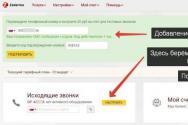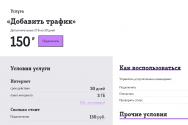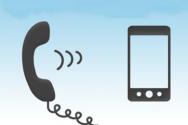Де завантажити DirectX та як встановити його. Де скачати та як встановити DirectX – докладний посібник.
Якщо ви любите комп'ютерні ігри, то напевно знаєте, що без свіжої версії DirectX багато тривимірних програм просто не запускаються. І навіть відносно прості двовимірні ігри найчастіше вимагають цей пакет. Я розповім вам, як оновити DirectX на Windows XP до останньої версії.
Спочатку розберемося із номерами версій. WindowsXP не підтримує 10-у версію та вище, вони були розроблені для Windows 7, Vista та інших нових операційних систем. Існують неофіційні пакети, які все-таки встановлюють DirectX 10 і вище на WindowsXP, але я рекомендую уникати їх. Нам підійде офіційний DirectX9.0С, який вже багато років вважається найсвіжішим. Але тут не все так просто – згодом номер версії не змінювався, але зміни вносилися, з'являлися різні ревізії. останнє оновленнябуло випущено у жовтні 2007 року. Цілком можливо, що нових ревізій більше не буде. Існують також неофіційні пізніші зборки.
Перевірка встановленої версії
Оскільки DirectX 9.0C давно не оновлювався, ви могли помилково подумати, що на комп'ютері стоїть застаріла версія. На щастя, це можна перевірити аж двома способами. Перший – скористатися утилітою «Засіб діагностики DirectX». Викликати її дуже просто:
- Натисніть "Пуск" - "Виконати".
- У вікні наберіть «dxdiag» без лапок і натисніть Enter.
- Відкриється потрібна утиліта, у вікні якої вказана інформація про комп'ютер. Версія DirectX відображається у нижній частині вікна.
На жаль, дана програмапоказує лише версію, але не вказує на конкретну дату випуску пакета. Принаймні так можна виявити явно застарілий пакет, наприклад, 9.0B.
Другий спосіб теж не дасть конкретної відповіді, зате ви точно знатимете, чи відрізняється ваша версія від останньої. Суть його дуже проста – потрібно завантажити з офіційного сайту Microsoft веб-установник DirectX. Ця програма самостійно перевіряє версію встановленого пакета. Якщо вона виявить, що інстальовано останній DirectX, вона просто повідомить про це. Якщо ні, вона запропонує завантажити та встановити свіжу версію.
Є ще й третій спосіб - спробувати запустити гру, що недавно вийшла, але це вже з розряду танців з бубном, та й результат буде неточним. Звичайно, існують й інші способи, але вони відносно складні та вимагають певних навичок, тому про них я не розповідатиму.
Варіанти встановлення
Давайте розберемося, як оновити DirectX на Windows XP, відео цього процесу можна знайти в інтернеті, але і без нього все дуже просто. Перший спосіб – встановити свіжу версію з диска з грою. Найчастіше розробники додають на свої диски необхідне додаткове програмне забезпечення, у тому числі і потрібний нам пакет найновішої версії на момент виходу гри. Цей варіант не найвдаліший, але підійде тим, хто не має безлімітного доступу в інтернет.
Ще один спосіб – завантажити з офіційного сайту MicrosoftDirectX 9.0C. Поза сумнівом, на цьому сайті викладена найсвіжіша версія. Потрібно буде просто запустити програму установки і слідувати її покроковим інструкціям. Після інсталяції бажано перезавантажити комп'ютер.
Третій варіант, найзручніший за наявності безлімітного інтернету- завантажити веб-установник, про який писалося вище. Він сам перевірить встановлену версіюі скачає все необхідні файли, якщо потрібно.Процес відбувається в автоматичному режимі, користувачеві не доводиться взагалі розбиратися з версіями, потрібно лише підтвердити, що ви хочете оновитися. Це дуже зручно для тих, хто не любить забивати голову зайвою інформацією, тому я найчастіше використовую веб-установник.
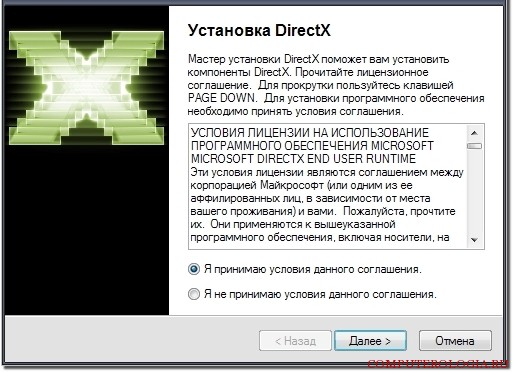
Нагадую ще раз, що завантажувати програмне забезпечення від Microsoft слід тільки на офіційному сайті, тільки це гарантує відсутність вірусів і адекватну роботу програм. Після оновлення ви можете грати в ігри, що вимагають DirectX більш старих версій.
На Windows 7. Це питання дуже важливе для тих, хто активно використовує графіку комп'ютера. Але спочатку давайте поговоримо, що ж взагалі являє собою цей самий Директ.
Що це таке?
Перш ніж думати, як оновити DirectX на Windows 7, обговоримо, що це таке. Як відомо, для роботи з графікою та різними даними комп'ютеру потрібні спеціальні модулі та бібліотеки (їх можна знайти у папці System32 у форматі .dll). Якщо на вашому залізному друга немає якихось "наборів", то ви не зможете користуватися програмами повною мірою. У кращому разі, вони гальмуватимуть, у гіршому - не запустяться взагалі.
DirectX - це набір API (ціх бібліотек і модулів), який допомагає вирішувати різні завдання, пов'язані з програмами/іграми/програмами. Досить часто (в сучасному світі практично завжди) Директ використовується під час написання ігор. Наприклад, бібліотеки, що підключаються, дозволяють працювати з 2D і 3D графікою. Тепер можна підібратися ближче до питання, як оновити DirectX на Windows 7.
А чи треба?
Перш ніж сідати за комп'ютер і щось оновлювати, необхідно добре подумати, а чи це вам. Справа в тому, що нові програми вимагають більшої кількості ресурсів і, як правило, якщо ви сидите на старих програмах, то можна обійтися і пізнішими версіями. У випадках, коли ви стежите за передовими нововведеннями в індустрії комп'ютерних ігор, скажімо, вам просто необхідно весь час відстежувати DirectX. Остання версія на Наразі - 11.2.
Отже, якщо ви задумалися, чи варто взагалі чіпати ваш Директ, спочатку потрібно подивитися, яка версія у вас стоїть. Зробити це досить просто. У "Пошуку" в меню "Пуск" наберіть dxdiag і натисніть Enter (також можна натиснути Win+R і набрати цю комбінацію). Перед вами відкриється вікно, в якому буде відображено інформацію про операційну систему. Ближче до кінця ви побачите напис "Версія DirectX" - тут потрібно дивитися, що саме у вас встановлено. 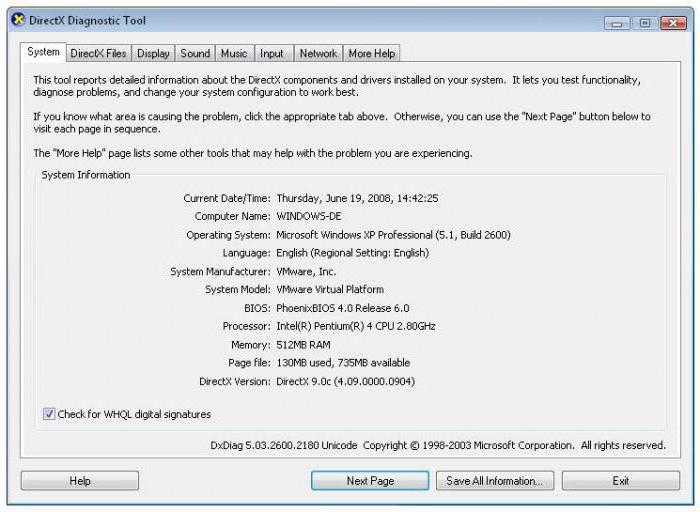
Автоматична "онова"
Якщо ви не знаєте, як оновити DirectX на Windows 7 без проблем, тоді вам підійде автоматичне оновлення. Воно здійснюється за допомогою спеціального центру, введеного службою Windows- Це Центр оновлення.
Для початку зайдіть у цей центр. Зазвичай він "схований" у треї "пуску", недалеко від годинника. Після того як ви запустите центр оновлення Windows 7, запустіть перевірку оновлень. Вам буде потрібно інтернет-підключення. Тепер дочекайтеся завершення перевірки. Коли процес завершиться, перегляньте доступні оновлення. Там ви знайдете рядок "DirectX". Поставте галочку навпроти даного напису та завантажте на ваш комп'ютер. Після цього дочекайтеся, поки комп'ютер сам зробить усе потрібне. Завершіть роботу з комп'ютером (зробіть "Log off" або перезавантажтеся) - таким чином ви зможете автоматично оновити DirectX безкоштовно.
Оновлення вручну
Звичайно ж, якщо ви не довіряєте центру оновлення Windows, можна легко покласти всю роботу на свої плечі. На щастя, це не такий трудомісткий процес, який забиратиме у вас багато сил і часу. 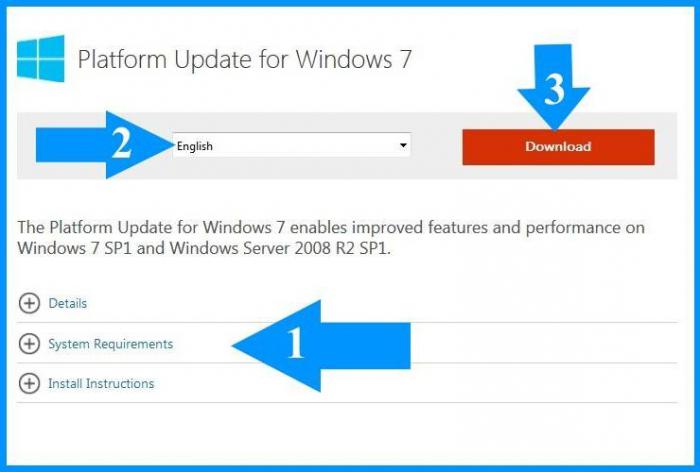
Щоб зрозуміти, як оновити DirectX на Windows 7 своїми руками, зайдіть на сайт підтримки Майкрософт. Там можна знайти всі необхідні пакети Директа. Крім того, з випуском Windows 8 та 8.1, на сайті можна переглянути сумісність того чи іншого DirectX з вашою ОС.
Зайдіть на сайт та виберіть " оновлення DirectXПісля цього виберіть свою операційну систему і почніть завантаження файлу. Після завершення почніть установку. Виконайте всі вказівки, після чого комп'ютер видасть повідомлення про успішне завершення установки драйверів. Таким чином можна відповісти на питання про те, як оновити DirectX на Windows 7. Але бувають і більш "запущені" випадки, зараз ми поговоримо про найпоширенішу проблему, з якою стикаються багато гравців комп'ютерних ігор.
Оновив, а толку ні
Може скластися і така ситуація, коли ви вирішили оновити DirectX до останньої версії, "оновилися", а при запуску програми все одно виникають проблеми. Тоді, як правило, люди починають висловлювати своє незадоволення програмістам. Але їхньої провини тут немає насправді. То що робити, якщо ви поставили Директ останньої "моделі", а проблеми із запуском ігор та програм не пішли? Давайте розумітися.
Насамперед на що слід звернути увагу? На те, що відбувається в момент "збою" роботи "проги". Зазвичай, якщо проблема криється в DirectX, то комп'ютер самостійно повідомить вам, у чому справа. Але основна проблема полягає в тому, що не всі здатні зрозуміти, чого "бракує" вашому залізному другу для запуску програми. Отже, якщо у вас не вирішилися проблеми після переустановки Директа, запишіть те, що "видає" комп'ютер у відповідь спроби запуску. Це дуже важливо для вирішення проблеми. 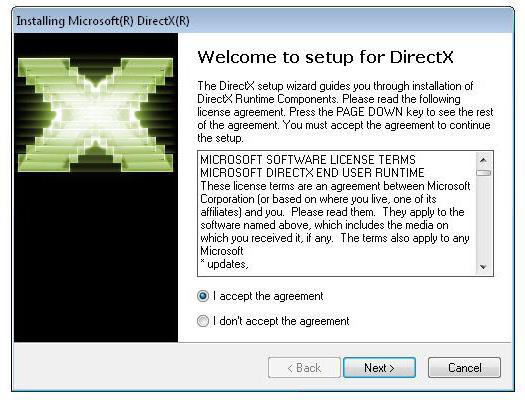
З великою часткою ймовірності, грішити на Директ Ікс необхідно тоді, коли ви побачите, що у вас не встановлена якась бібліотека. Як уже говорилося раніше, такі доповнення мають формат.dll. Таким чином, коли черговий раз замість гри з'явиться вікно з помилкою, подивіться, якої бібліотеки немає.
Після того, як ви запишете її, приступайте до пошуку. Насамперед загляньте в папку System32, яка знаходиться у Windows. Пошукайте там потрібну бібліотеку. Знайшли? Значить, проблема у вашій системі, а не в DirectX. У цьому випадку спробуйте перевстановити Windows і знову встановити Директ останньої версії.
У разі коли потрібної dll-бібліотеки не виявлено, необхідно її скачати. Зробити це можна на сайті Майкрософт або за допомогою пошукового запиту. Будьте обережні – завантажуйте файли з перевірених сайтів. Інакше вам можуть потрапитися віруси, зашифровані під важливі бібліотеки. Коли файл завантажено, необхідно його розпакувати (зазвичай такі модулі завантажуються в архівах), після чого додати до системи. Зайдіть в System32 і просто "перетягніть" файл-бібліотеку туди (не в якусь вкладену папку). Перезавантажтеся - оновлений DirectX та потрібні бібліотеки на вашому комп'ютері!
Найкращий спосіб оновити DirectX 11 – 9 для ОС Windows XP, 7, 8, 10 – це завантажити дистрибутив з офіційного сайту Microsoft. І DirectX оновіть до останньої версії, без проблем, і зарази не підхопіть. Оновлювати драйвер Директ Х можна двома способами, вони прості та ефективні.
Як оновити та встановити бібліотеки DirectX.
Оновлення №1. Перший варіант - спосіб оновлення Директ Х для будь-яких версій Windows від XP і до 10, надається компанією Microsoftу вигляді маленького веб-установника. Для оновлення потрібне безперебійне підключення до Інтернету. Натисніть на кнопку, трохи нижче - "веб-установник", завантажте файл "dxwebsetup.exe" (285,3Kb).
Установка дуже проста. Перемістіться в папку завантаження, подвійним кліком по завантаженому файлу - запустіть інсталяцію. Візьміть до уваги стандартну угоду, поставте «пимпочку», натисніть далі.

У наступному вікні приберіть "галчонка" з пошуковика Bing, щоб не змінилася, звична Вам, початкова сторінкау браузері.
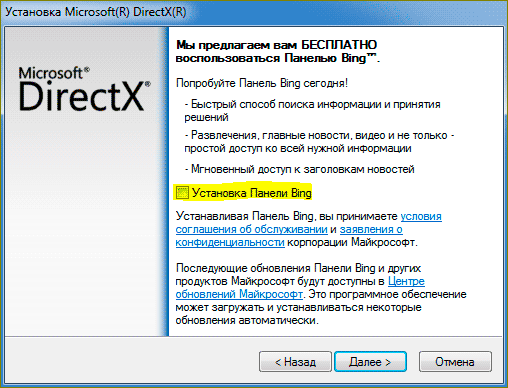
Жмулькайте на - "далі". За наявності інтернет-з'єднання, установник перевірить Ваш ПК на наявність бібліотек, потім оновить DirectX до останньої версії. Після завершення інсталяції оновлень нічого не запускайте — спочатку перезавантажте комп'ютер.
Оновлення №2. Другий варіант - на мій погляд, є найкращим способомоновити DirectX Windows 7, 8 з офіційного сайту – бо практичніший. Для оновлення не потрібне інтернет підключення, завжди під рукою, незамінний при повторної установки Windows, можна переносити на флешці, «лікувати» ПК друзів, знайомих
Досить часто цей термін вживають при згадці ігор та графіки в них. Directx є своєрідним набір API, який створений для того, щоб вирішувати численні завдання, що відносяться до сегменту програмування. Він створений спеціально під продукцію Microsoft – різні версії Windows, та переважно ефективний при написанні будь-яких ігор для комп'ютерів. Directx пов'язаний не тільки з обробкою графіки, він керує звуковими потоками, відповідає за обробку даних, що надходять із пристроїв введення - це може бути джойстик або стандартна клавіатура. Сучасні версії вимагають апаратної підтримки від пристроїв - наприклад, встановити Directx 10 можуть користувачі, у яких більш сучасні комп'ютери і відеокарта підтримує Shader Model 4.0.
Особливості нових версій Directx для Windows 7, 8, 10 слід знати:
- Версії "7" та "8" не підтримують Directx 12 спочатку;
- Продуктивність збільшиться у 7-10 разів;
- Старі відеокарти можуть частково підтримувати Directx 12.
Якщо ви зацікавлені в покращенні продуктивності своєї відеокарти та більш красивій графіці в улюблених іграх – спробуйте завантажити безкоштовно Directx, установка новітньої версіїдозволить покращити ситуацію. Головне переконатися, що ваша ОС та відеокарта сумісні з новим софтом, інакше жодного ефекту від оновлень не буде, ви просто втратите свій час.
Досить часто у користувачів застарілих версій, виникає помилка Directx (відсутність певних файлів), щоб уникнути таких проблем, слід постійно стежити за оновленнями. У більшості випадків, оновити Directx можна, встановивши одну із сучасних ігор або завантаживши його з нашого ресурсу потрібну вам версію.
За допомогою оновлення/установки DirectX, ви можете виправити безліч помилок під час встановлення ігор та програм
Виберіть та встановіть потрібну вам версію DirectX для Вашої операційної системи
Завантажити DirectX 9для Windows 2003/XP
Завантажити DirectX 10для Windows XP/Vista
Завантажити DirectX 11для Windows Vista/Windows 7, Windows 8, Windows 10
Завантажити DirectX 12для Windows 10
Завантажити веб-установник DirectX- Програма визначить, яких компонентів не вистачає та встановить їх сама
Будемо раді почути від Вас відгук, також допоможемо при установці компонентів та у виправленні помилок. Пишіть все у коментарях, трохи нижче
DirectX – це набір різних динамічних бібліотек та драйверів для оптимізації роботи мультимедійних програм із «залізом» вашого ПК. Для того, щоб правильно налаштувати більшість сучасних ігор і «вичавити» максимум з можливостей графіки, звуку та відео, необхідно оновити директ безпосередньо до останньої версії. Операційна система Windows 7 укомплектована десятим directx, однак у багатьох випадках потрібно оновлення до 11-ї або 12-ї версії. Якщо гра відмовляється запускатися без пояснення причин або виникає чорний екран, це говорить про те, що проблема в застарілому або неробочому директ x і його необхідно оновити.
Другий крок: автоматичне оновлення
- Можна оновити директ x, скориставшись вбудованими можливостями операційної системи Windows 7. Процес буде здійснюватися за допомогою служби «Центр оновлень». Для цього потрібна лише наявність доступу до мережі інтернет.
- Знайти цей «Центр» можна в «Панелі задач», неподалік іконки із зображенням годинника. Після запуску «Центру оновлень» необхідно вибрати та запустити «Перевірку оновлень».
- Процес може зайняти деяку кількість часу від 30 секунд до кількох хвилин. Після завершення пошуку потрібно знайти в доступних оновленнях відповідну версію directxі поставити галку навпроти відповідного напису. Дочекайтеся завершення процедури, операційна система має перезавантажитись в автоматичному режимі. Якщо чомусь цього не сталося, то зробити це потрібно вручну через «Пуск» або за допомогою кнопки «Reset».
Оновлення вручну
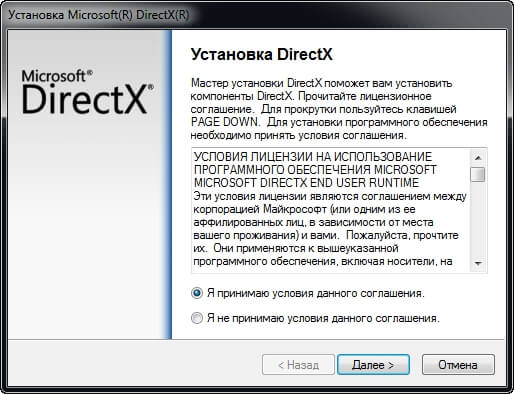
Оновлення через інтернет
В першу чергу необхідно переконатися, що джерело, з якого ви збираєтеся завантажувати програму, надійне і разом з нею комп'ютер не матиме пару «троянів» або «хробаків». Найкраще оновлювати DX з офіційного сайту корпорації Майкрософт. Знайшовши розділ технічної підтримкиОС Windows 7, можна вибрати оптимальний пакет оновлень для подальшої установки. Необхідно запустити процес на сайті компанії та дотримуватися всіх вказівок інсталятора.
Після завершення встановлення, дочекавшись завантаження всіх динамічних бібліотек та драйверів, система автоматично перезавантажиться. Якщо через кілька хвилин з моменту закінчення установки перезапуску не сталося, необхідно вручну перезавантажити комп'ютер. 
Що робити, якщо після поновлення проблеми не зникли?
У тому випадку, якщо ви успішно оновили directx із сайту Microsoft, а при запуску ігор завантажується той самий чорний екран, не варто відразу звинувачувати програмістів і розробників, можливо, що в роботі програми стався збій в результаті розриву інтернет-з'єднання або некоректної установки. Іноді комп'ютер сам повідомляє про компоненти або про те, що для запуску додатків не вистачає певних динамічних бібліотек або драйверів. Точну назву всіх елементів необхідно записати на аркушик паперу, тому що вони відіграють найважливішу роль у вирішенні проблеми. Доповнення DX мають розширення формату «.dll», повідомлення про відсутній файл такого типу говорить про те, що його потрібно завантажити і додати безпосередньо до реєстру операційної системи Windows 7. 
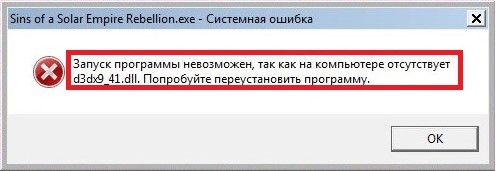 Коли виявлено відсутній компонент, можна переходити до пошуку. Заходьте до папки «System 32», яка розташована на системному дискукомп'ютера. Тепер уважно дивіться, чи є файл з такою назвою, яку ви записали на папір, у цій папці. Якщо потрібний елемент відсутня, то проблема вже фактично вирішена. Файли можна завантажити безпосередньо з сайту корпорації Microsoft або з іншого перевіреного надійного джерела, інакше ризикуєте критично пошкодити операційну систему Windows.
Коли виявлено відсутній компонент, можна переходити до пошуку. Заходьте до папки «System 32», яка розташована на системному дискукомп'ютера. Тепер уважно дивіться, чи є файл з такою назвою, яку ви записали на папір, у цій папці. Якщо потрібний елемент відсутня, то проблема вже фактично вирішена. Файли можна завантажити безпосередньо з сайту корпорації Microsoft або з іншого перевіреного надійного джерела, інакше ризикуєте критично пошкодити операційну систему Windows.
Оновити DX можна навіть на комп'ютері без доступу до Інтернету. Для цього потрібно завантажити на будь-якому іншому пристрої, підключеному до мережі, спеціальний дистрибутивний пакет з офіційного сайту Microsoft і скинути інсталяційний файлпрограми на знімний носій, такий як флешка. Після чого перенести його на свій ПК і звідти виконати процедуру оновлення, дотримуючись вказівок установника. Операційну системупотрібно перезавантажити. Потім способом, описаним у першому кроці цієї статті, переконатися, що інформація в реєстрі успішно оновлена і тепер на вашому комп'ютері стоїть остання актуальна версія DX
Залишається додати, що тільки в разі встановлення останньої версії DX відтворення звуку, відео та іншого мультимедійного контенту буде здійснюватися максимально можливо. Крім цього, від наявності сучасних динамічних бібліотек і драйверів залежить робота таких пристроїв, як миша, джойстик, клавіатура та іншого обладнання.